Chrome 控制台console的用法(转)
一、查看命令
下面我们来看看console里面具体提供了哪些方法可以供我们平时调试时使用。
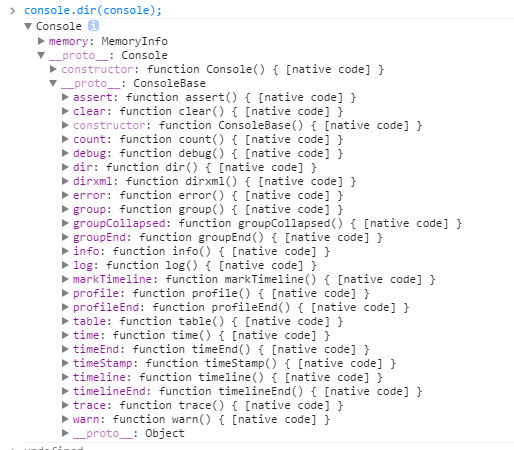
目前控制台方法和属性有:
["$$", "$x", "dir", "dirxml", "keys", "values", "profile", "profileEnd", "monitorEvents", "unmonitorEvents", "inspect", "copy", "clear", "getEventListeners", "undebug", "monitor", "unmonitor", "table", "$0", "$1", "$2", "$3", "$4", "$_"]
下面我们来一一介绍一下各个方法主要的用途。
二、命令介绍
一般情况下我们用来输入信息的方法主要是用到如下四个:
1、console.log 用于输出普通信息
2、console.info 用于输出提示性信息
3、console.error用于输出错误信息
4、console.warn用于输出警示信息
用图来说话:
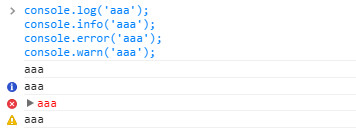
6、console.groupEnd结束一组输出信息
看你需求选择不同的输出方法来使用,如果上述四个方法再配合group和groupEnd方法来一起使用就可以输入各种各样的不同形式的输出信息。
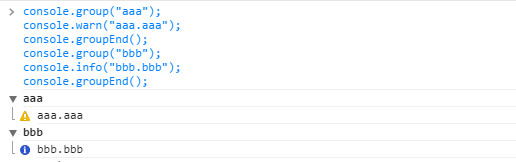
7、console.assert对输入的表达式进行断言,只有表达式为false时,才输出相应的信息到控制台。

8、console.count(这个方法非常实用哦)当你想统计代码被执行的次数。
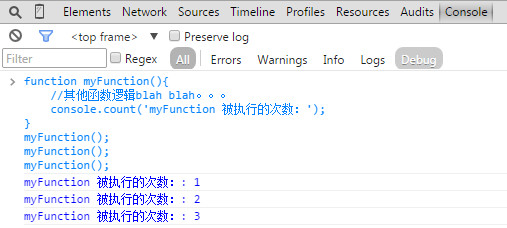
9、console.dir(这个方法是我经常使用的 可不知道比for in方便了多少) 直接将该DOM结点以DOM树的结构进行输出,可以详细查对象的方法发展等等。
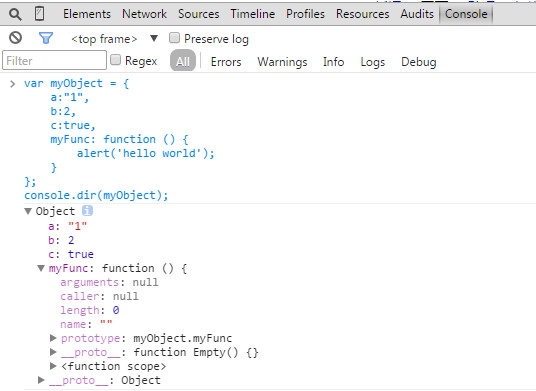
10、console.time 计时开始。console.timeEnd 计时结束(看了下面的图你瞬间就感受到它的厉害了)
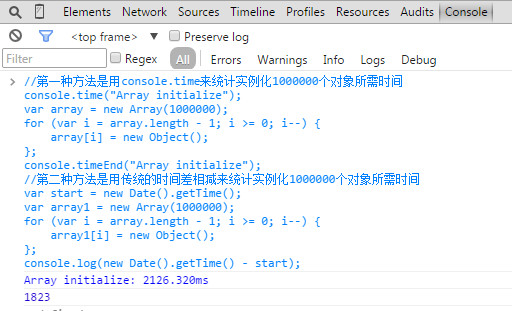
11、keys和values 前者返回传入对象所有属性名组成的数据,后者返回所有属性值组成的数组。
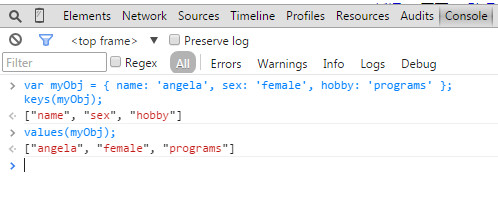
12、console.table方法
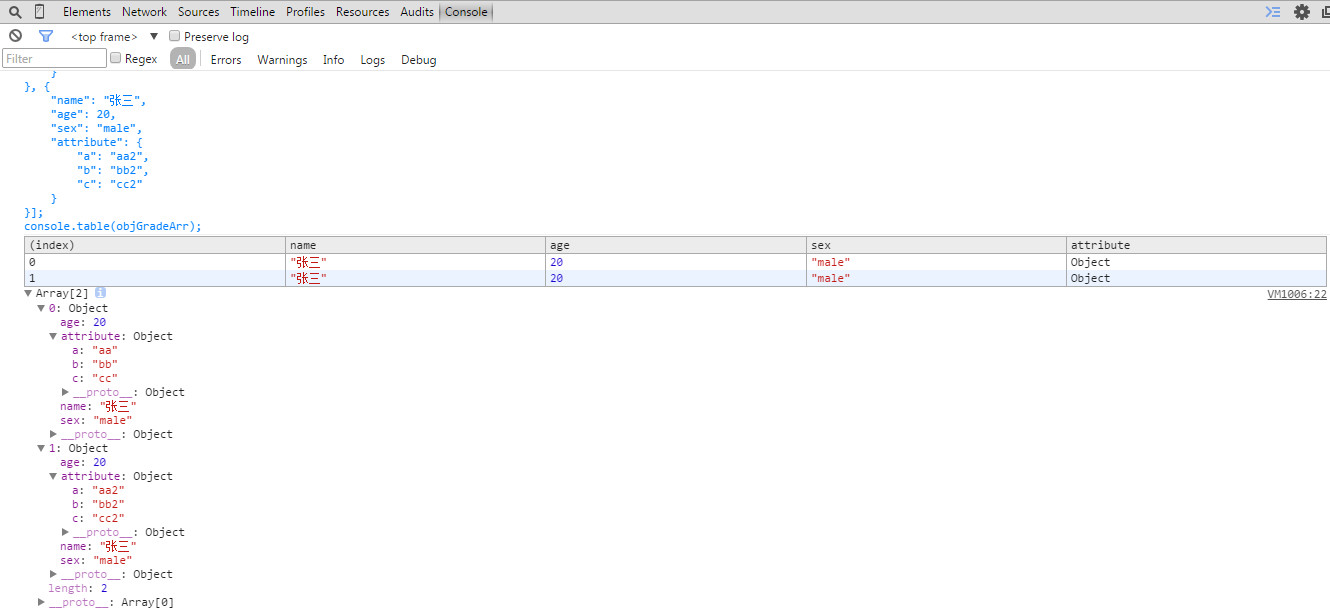
13、Chrome 控制台中原生支持类jQuery的选择器,也就是说你可以用$加上熟悉的css选择器来选择DOM节。
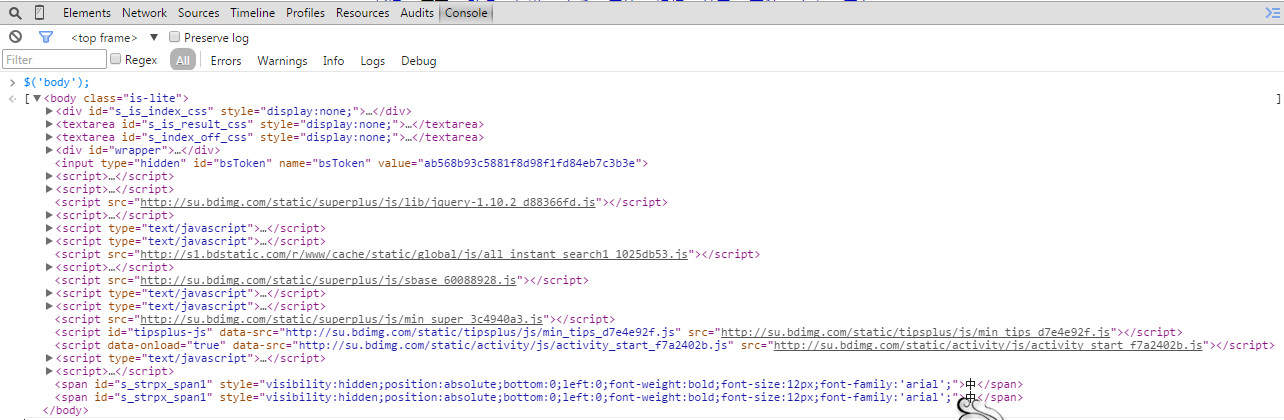
14、console.profile和console.profileEnd配合一起使用来查看CPU使用相关信息。
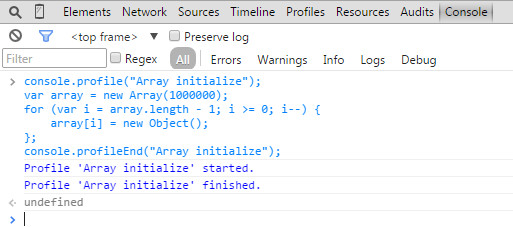
三、使用总结
1、修改javascript代码
很多人遇到手动修改脚本后,然后不生效。
a、独立的js文件的修改方法
在F12调试界面中修改的JS代码,是修改的“本地缓存文件”中的代码,而不是存在于服务器上的网页的真正代码,网页的真正代码在浏览器中是无法修改的。
Chrome开发者调试工具(F12),可以在调试界面修改代码(包括JS、HTML和CSS)模拟本地运行,具体步骤大致如下:
在需要修改的代码段上方合理代码行设置断点;按F5键刷新网页,并等待网页执行到断点;修改JS代码或其它需要修改的代码,修改后选择单步执行或继续执行即可。
通常,调试中修改无效,是因为网页加载完成,其实就是运行已经完成了,修改代码不会再次执行。
b、修改html上的js
js写在html的脚本区域上,这时在source面板下是无法编辑的,但在Elements还是可以的。
修改方法就是直接将js代码修改,然后在console再执行一次。
缺陷:没法控制已经执行的脚本
原文:http://www.cnblogs.com/zhongxinWang/p/4121111.html
相关推荐:https://github.com/dwqs/blog
Chrome 控制台console的用法(转)的更多相关文章
- [转]Chrome 控制台console的用法
Chrome 控制台console的用法 下面我们来看看console里面具体提供了哪些方法可以供我们平时调试时使用. 目前控制台方法和属性有: ["$$", "$x&q ...
- 转发:Chrome 控制台console的用法
大家都有用过各种类型的浏览器,每种浏览器都有自己的特色,本人拙见,在我用过的浏览器当中,我是最喜欢Chrome的,因为它对于调试脚本及前端设计调试都有它比其它浏览器有过之而无不及的地方.可能大家对co ...
- Chrome 控制台console的用法
下面我们来看看console里面具体提供了哪些方法可以供我们平时调试时使用. 目前控制台方法和属性有: ["$$", "$x", "dir" ...
- Chrome 控制台console的用法(学了之后对于调试js可是大大有用的哦)
大家都有用过各种类型的浏览器,每种浏览器都有自己的特色,本人拙见,在我用过的浏览器当中,我是最喜欢Chrome的,因为它对于调试脚本及前端设计调试都有它比其它浏览器有过之而无不及的地方.可能大家对co ...
- 【repost】Chrome 控制台console的用法
下面我们来看看console里面具体提供了哪些方法可以供我们平时调试时使用. 目前控制台方法和属性有: ["$$", "$x", "dir" ...
- Chrome 控制台 console
前言 Chrome浏览器我想是每一个前端er必用工具之一吧,一部分原因是它速度快,体积不大,支持的新特性也比其它浏览器多,还有一部分我想就是因为它的控制台功能强大了吧,说它是神器一点也不过分,很方便. ...
- chrome浏览器console拓展用法
chrome 浏览器console打印 使用CSS美化输出信息 console.log("%cThis will be formatted with large, blue text&quo ...
- Chrome控制台console的各种用法(方便调试)
1.输出信息 console.log('消息内容!'); //输出普通信息 console.info('消息内容!'); //输出提示信息 console.error('消息内容!');//输出错误信 ...
- 浏览器console的用法
Leo_wlCnBlogs 自由.创新.研究.探索 Linux/Windows Mono/DotNet [ Open Source .NET Development/ 使用开源工具进行DotNet软件 ...
随机推荐
- 51nod 算法马拉松18 A 染色问题
染色问题 基准时间限制:1 秒 空间限制:10240 KB 分值: 40 一个n(3<=n<=100)个点的完全图,现在给出n,要求将每条边都染上一种颜色k(1<=k<=n), ...
- 浅谈C# 多态的法力
前言:我们都知道面向对象的三大特性:封装,继承,多态.封装和继承对于初学者而言比较好理解,但要理解多态,尤其是深入理解,初学者往往存在有很多困惑,为什么这样就可以?有时候感觉很不可思议,由此,面向对象 ...
- Ext.NET MVC 配置问题总结
随着VS版本和.NET MVC版本.EF的版本的不断更新,虽然很多功能随着版本的提升而更完善,但对于旧版本开发的软件就有点悲催了,或许很多开发者都遇到类似的问题! 最近有一个项目是用.NET MVC3 ...
- 几款开源的hybird移动app框架分析
几款开源的Hybrid移动app框架分析 Ionic Onsen UI 与 ionic 相比 jQuery Mobile Mobile Angular UI 结论 很多移动开发者喜欢使用原生代码开发, ...
- Windows 10 的音频和 MIDI API将统一
微软一统 Windows 10 的音频和 MIDI API 微软在夏季NAMM上的A3E大会上做了主题演讲,他们对Windows 10的音频和MIDI API都做了新的规划,开发者针对Windows ...
- css3之3d导航
css3的新属性非常不错,目前IE除外其他浏览器都已支持 实现原理:比如元素a在hover时候可以改变元素b的状态. 效果如本农导航,欢迎采用和建议~ a:hover b{ 执行简单动画效果 } HT ...
- webpack CommonsChunkPlugin详细教程
1.demo结构: 2.package.json配置: { "name": "webpack-simple-demo", "version" ...
- 征友记之---前端开发Partner
简单自述下: 本人前端开发者,深圳一公司在职员工,非出自前端科班,乃自学前端已近两年之久. 受前端 ...
- Android开发学习——android存储
Android的存储 内部存储空间RAM内存:运行内存,相当于电脑的内存ROM内存:存储内存,相当于电脑的硬盘外部存储空间 SD卡:相当于电脑的移动硬盘 * 2.2之前,sd卡路径:sdcard ...
- 【Swift】iOS开发历险记(一)
前言 边开发边学习,边攒经验,汇总一下记录到这里 声明 欢迎转载,但请保留文章原始出处:) 博客园:http://www.cnblogs.com 农民伯伯: http://over140.cnblog ...
